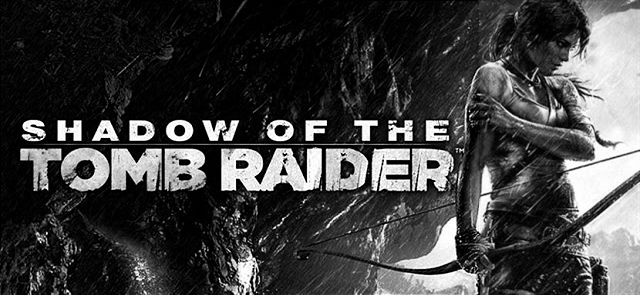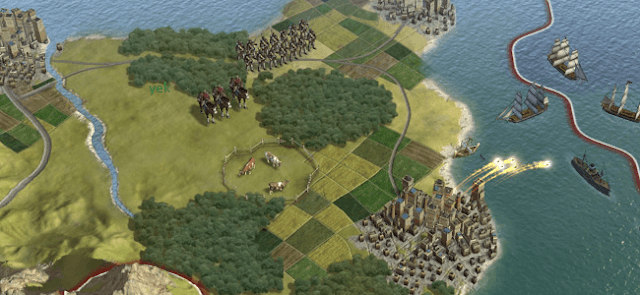Sızma testleri için özel araçlar barındıran Kali Linux büyük bir rağbet görmekte. Fakat Kali Linux pek stabil bir sistem değildir. Başka bir deyim ile gündelik kullanımlar için pek uygun değildir.
Peki hem bu sızma testlerini gerçekleştirebilmek, hem açık kaynak sistem kullanmak istiyorsak ne yapmalıyız? İmdadımıza bu konuda Kali linux gibi Debian tabanlı olan Ubuntu yetişmekte. 2004 senesinden buyana kullanılmakta olduğundan ötürü, hata ile karşılaşıldığı taktirde çözüm bilgisine ulaşmak daha kolaydır. Ubuntu 14.04LTS sürümü ile birlikte efi/uefi desteği sunan Ubuntu, yeni nesil sistemler ile sorunsuz şekilde dual boot olarak çalışabilmektedir. Bu yazımda öncelikle Ubuntunun Windows 10 işletim sistemi ile uefi olarak kurulumunu anlatacağim. Ardından Kali Linux araçlarını nasıl yükleyeceğimizi göstermeye çalışacağım. Kullanılan İşletim Sistemi : Windows 10 Pro Kurulacak İşletim Sistemi : Ubuntu 16.04 LTS Kullanılan Yardımcı Yazılımlar; , Rufus -Önyükleme USB'si için gerekli yazılım- (İndirmek için tıklayınız.) EasyUefi -Windows Boot Manager'i devre dışı bırakmak için- (İndirmek için tıklayınız.)
Hazırlık İşlemleri
1-Gerekli disk alanının oluşturulması
Küçültme işlemi sonrası yeni oluşturulan disk "ayrılmamış alan" olarak görünecektir.
2-Rufus yazılımını açarak Boot Usb yi hazırlıyoruz. UEFİ sistemler için ayarlar resimdeki gibi olmalıdır.
Ardından CD iconuna basılarak image dosyası seçilir. Başlat ile Seçilen USB ye sistem yazımı gerçekleştirilir.
***Bilgisayar boot USB yi uefi olarak gördüyse aşağıdaki ekran karşımıza gelecektir.
**Bios'a girerek Secure Boot özelliğini devre dışı bırakmayı unutmayınız.
Yükleme yapılandırma aşamasında aşağıdaki resimde görüldüğü gibi seçip devam edin.
Yükleme seçimi kısmında El ile yapılandırma(Something Else) seçeneğini seçiniz.
Ardından ayırdığınız boş alanı bulup 3 bölüm oluşturacağız. Bu alanlar şu şekildedir...
1-Swap Area (Takas Alanı) , 2048 mb alan oluşturmak önerilmektedir.
2-Efi Area(UEFI için gerekli alan), 256 mb ayırmak yeterli olacaktır. Kurulum anlatımını WMware üzerinden anlatmaya çalıştığım için görselini koyamadım. Ama Free Space'i seçip yine + butonuna basarak use as menüsünden "efi area" seçeneğini seçiniz.
3-EXT4 kısmını (Sistemin kurulacağı disk bölümü) oluşturma. Burada dikkat etmeniz gereken nokta mount point kısmını " / " olarak belirtmeniz gerekmektedir.
Ardından İnstall Now butonuna bastıktan sonra yapılan işlemler ile ilgili bilgilendirme çıkacaktır.
Yukarıdaki görselde bölümlere ek olarak efi kısmıda görünecektir.
Bundan sonrası kurulum aşaması. Kullanıcı adı, Şifre, bölge, klavye ayarları gibi kısımları ayarlayarak kurulum tamamlanmış oluyor.
- Grub Boot Manager Ayarlama -
Kurulum tamamlandıktan sonra Windows 10 tekrar açılacaktır. Çünkü Windows Boot Manager devrededir. Windows açıldıktan sonra " EasyUefi " yazılımını çalıştırıp, Windows Boot Manager ı seçerek resimde işaretli olan butona basarak devre dışı bırakıyoruz.
Bilgisayarı yeniden başlattığımızda karşımıza Grub yükleyici gelecektir.
Not: İşlem yapmadan önce her ihtimale karşı backup alınız. Yaşadığınız problemleri paylaşırsanız sevinirim.
-Kali Araçlarını Dahil Etme-
Kali Tool'larına geçmeden önce sistem güncellemelerini alınız. Ardından işinize yarar diye düşündüğüm " wine " uygulamasını kurunuz. (sudo apt-get install wine) Böylece .exe uzantılı uygulamaları çalıştırabilirsiniz.
Not: Kali Araçlarını yüklerken sources.list dosyasını kullanacağız. Bu dosya içerisine kali depolarını dahil edeceğiz. İşimiz bittiğinde ise # işareti koyarak pasif hale getireceğiz. Aksi durumda sistem güncellemeleri Kali'ye göre yapılandırılır ve sistem çalışmaz.
Sources.list dosyasında yapacağımız her değişiklikten sonra(Kali Depolarının eklenmesi ve kaldırılması) terminal ekranına;
sudo apt-get clean
sudo apt-get update komutlarını yazmayı unutmayınız. Kali depolarını eklemek için sources.list dosyamızı açıyoruz.
Ardından Kali Deposunu ekliyoruz.
depo adresi: deb http://http.kali.org/kali kali-rolling main non-free contrib
Adresleri Google uzerinden aratarak çoğaltabilirsiniz. Örnek olması açısından ekledim.
Kayıt ederek terminal ekranında aşağıdaki komutları yazarak güncelleme işlemini gerçekleştiriyoruz.
Örnek olması açısından sqlmap ve metasploit-framework uygulamalarını sisteme kuralım.
|
Yorum Yapmak İsteyebilirsiniz